Hướng dẫn các cách xem lại video đã xem trên TikTok trên điện thoại, PC
Hướng dẫn các cách xem lại video đã xem trên TikTok trên điện thoại, PC
Khi lướt TikTok và nhìn thấy video yêu thích, bạn sẽ hay tìm cách xem lại video đã xem trên TikTok điện thoại, máy tính. Vậy làm sao để tìm lại video đã lướt, đã nhấn thích? Đấy là những câu hỏi mà chắc hẳn ai trong chúng ta cũng đều thắc mắc khi sử dụng ứng dụng này. Bài viết dưới đây sẽ giúp bạn giải đáp một cách triệt để nhất. Xem ngay nhé!
Có cách xem lại video đã xem, đã thích trên TikTok không?
TikTok là một trong những ứng dụng phổ biến cho phép người dùng tạo và xem video ngắn phổ biến nhất hiện nay. Mỗi ngày trung bình một người lướt xem hàng chục đến cả trăm video. Vậy thì liệu có cách xem lại video đã xem trên TikTok không? Câu trả lời là có nhé. Hãy theo dõi ngay bài viết dưới đây để biết cách thực hiện như thế nào.
Những cách xem lại video đã xem trên TikTok đơn giản nhất
Để thực hiện cách xem lại video TikTok đã xem trong vòng một nốt nhạc. Bạn có thể tham khảo ngay một số cách mà chúng mình đã tổng hợp ở bài viết dưới đây:
Cách tìm kiếm, xem lại video đã xem trên TikTok
Với cách tìm kiếm video đã xem trên TikTok bạn hãy thực hiện theo các bước sau:
Bước 1: Đầu tiên bạn hãy mở ứng dụng TikTok trên điện thoại của bạn.
Bước 2: Khi đó màn hình sẽ xuất hiện giao diện chính của TikTok. Bạn hãy tìm và nhấp vào biểu tượng kính lúp ở trên cùng bên phải màn hình.
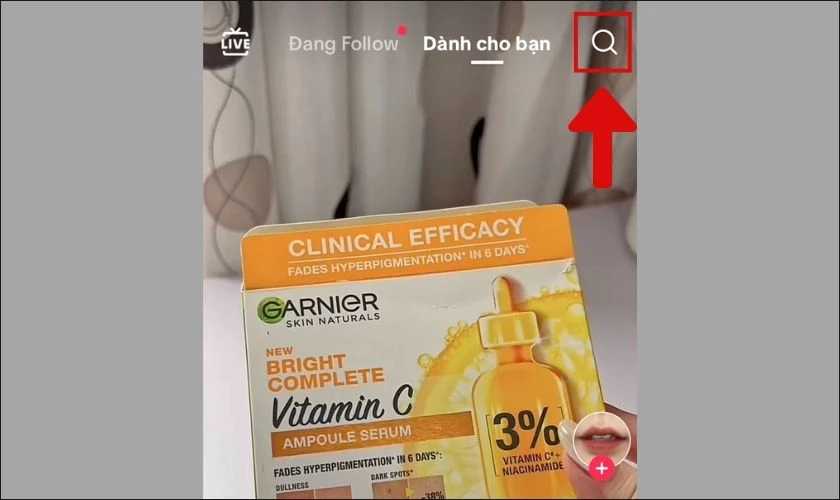
Bước 3: Sau đó bạn hãy nhập nội dung video bạn muốn xem lại vào ô Tìm kiếm.
Ví dụ: Bạn muốn xem lại clip BlackPink diễn ở Coachella thì hãy nhập vào nội dung BlackPink Coachella.
Lưu ý: Ở bước này bạn càng nhập từ khóa càng chính xác thì xác suất tìm lại video càng cao.
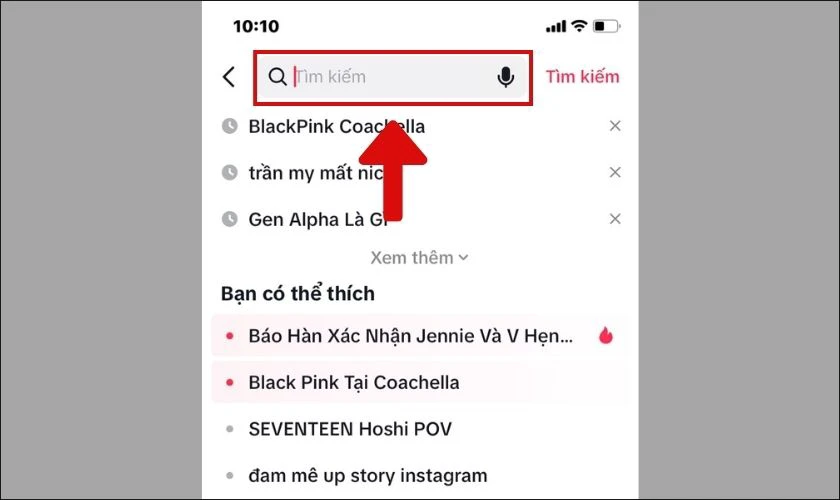
Bước 4: Để tăng khả năng tìm lại video đã lướt. Ở bước này bạn hãy chọn vào biểu tượng 2 gạch ngang ở trên cùng góc bên phải.
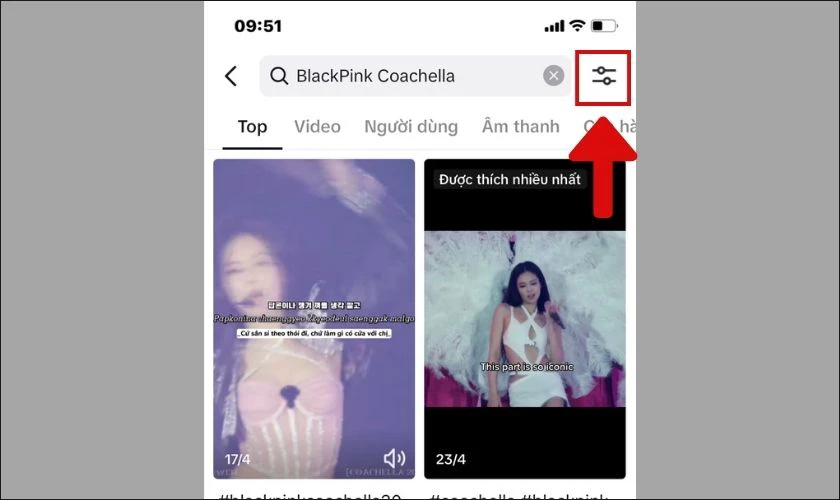
Bước 5: Khi đó màn hình sẽ xuất hiện giao diện Bộ lọc bao gồm 2 mục chính bạn cần thực hiện thao tác là:
- Danh mục video: Ở mục này bạn hãy chọn vào ô Đã xem.
- Ngày đăng: Đối với mục này, tùy vào thời gian muốn tìm kiếm lại video đã xem, bạn hãy lựa chọn các ô tương ứng.

Bước 6: Khi đã hoàn thành các bước lựa chọn bạn hãy nhấp vào Áp dụng để tiến hành lọc video.
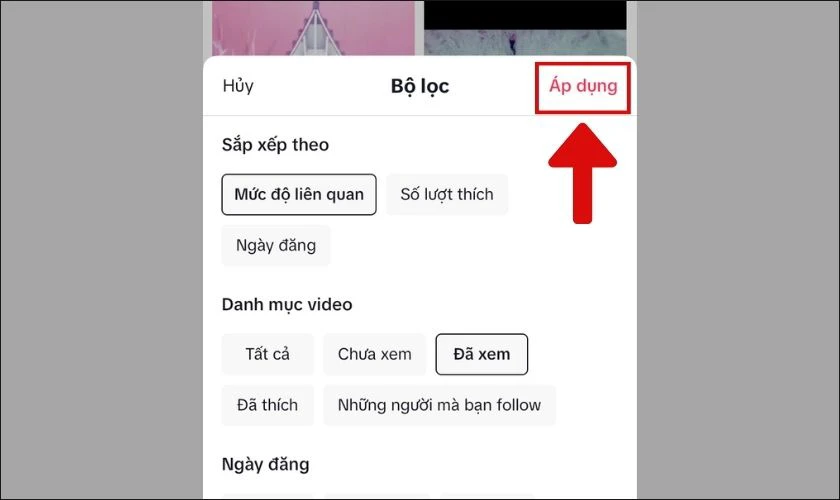
Hoàn thành xong các bước trên bạn có thể tìm lại video đã xem trên TikTok. Thế nhưng, nếu vẫn chưa tìm lại được video mong muốn bạn hãy tham khảo các cách tiếp theo nhé. Bạn đang muốn tăng số lượng người theo dõi cho trang sáng tạo của mình nhưng chưa biết làm thế nào? Điện Thoại Vui sẽ hướng dẫn bạn cách tăng follow tik tok nhanh chóng và miễn phí nhé!
Tìm lại video đã lướt trong Lịch sử xem
Ngoài ra, bạn có thể xem lại video đã lướt trên TikTok trong phần Lịch sử xem với các bước thực hiện sau:
Bước 1: Đầu tiên bạn hãy mở ứng dụng TikTok trên điện thoại của bạn.
Bước 2: Tiếp đến bạn hãy nhấp vào biểu tượng hình người ở góc dưới cùng bên phải để mở Hồ sơ. Sau đó bạn hãy tìm biểu tượng dấu ba gạch ngang ở trên cùng góc phải và nhấp vào đó.
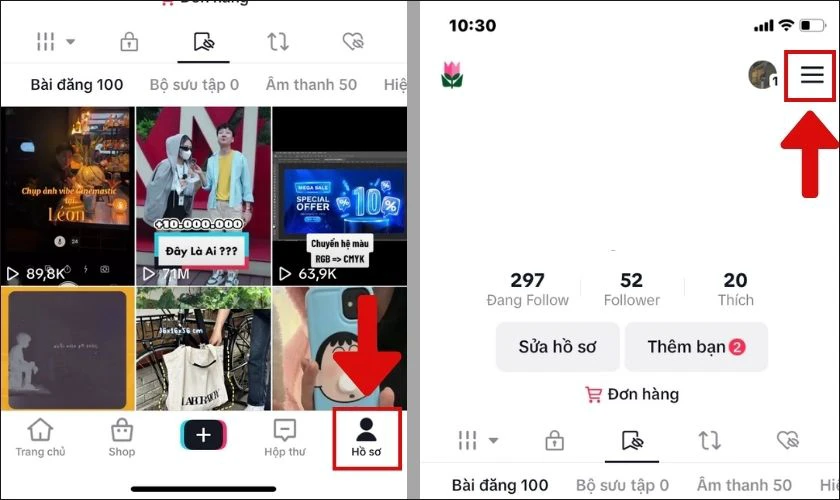
Bước 3: Khi đó màn hình sẽ hiện lên bảng lựa chọn. Bạn hãy nhấn vào mục Cài đặt và quyền riêng tư.

Bước 4: Kế đến bạn tìm và chọn vào mục Lịch sử bình luận và xem.
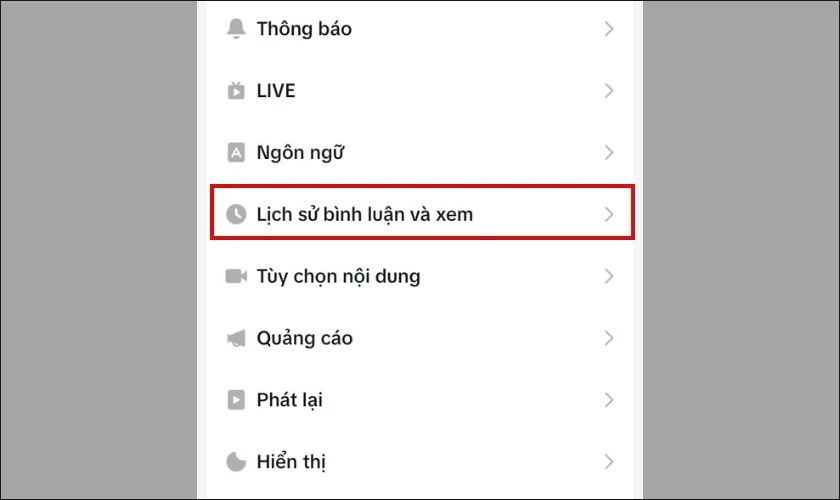
Bước 5: Cuối cùng tại phần Lịch sử bình luận và xem. Bạn hãy nhấn tiếp vào mục Lịch sử xem để tìm lại các video đã xem trước đó.
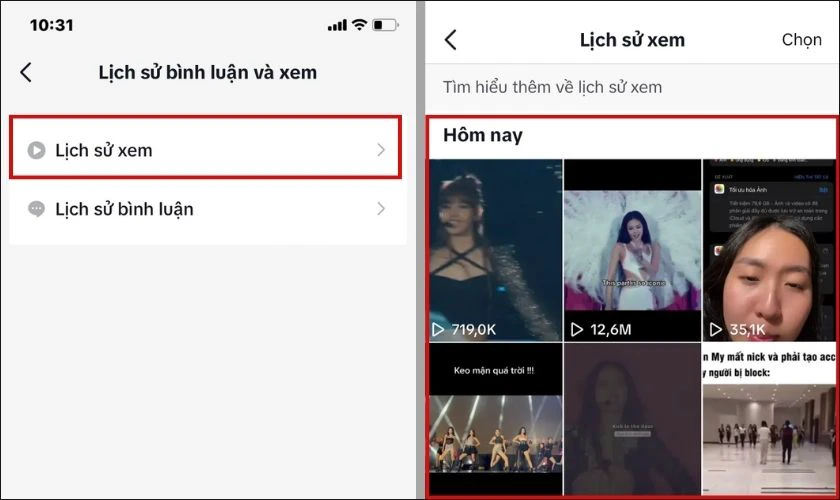
Với các bước trên bạn đã có thể thực hiện cách xem lại video TikTok đã xem trong phần lịch sử một cách dễ dàng.
Hướng dẫn cách xem lại video đã thích trên TikTok
Vậy còn các video đã thích trên TikTok thì sao? Có xem lại được không? Hãy tìm ngay câu trả lời với các bước dưới đây nhé:
Bước 1: Đầu tiên bạn hãy mở ứng dụng TikTok trên điện thoại của bạn.
Bước 2: Tiếp đến bạn hãy nhấp vào biểu tượng hình người ở góc dưới cùng bên phải để mở Hồ sơ.
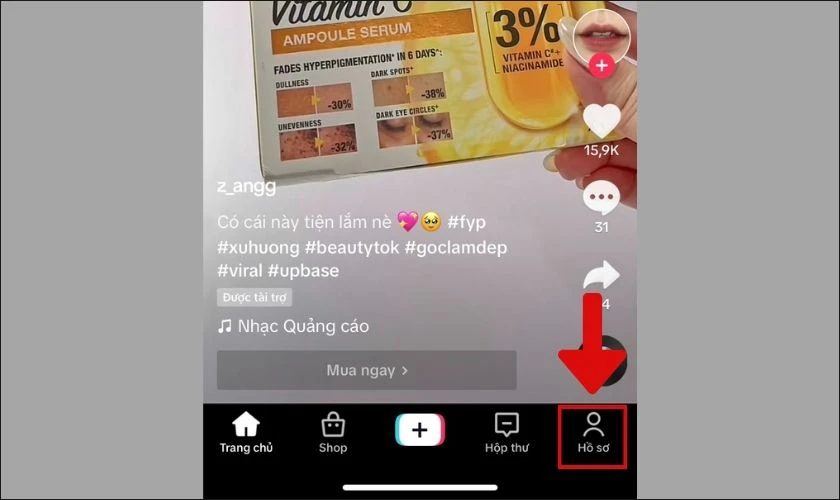
Bước 3: Cuối cùng bạn hãy tìm và chọn biểu tượng hình trái tim để xem lại video đã thích trên TikTok.
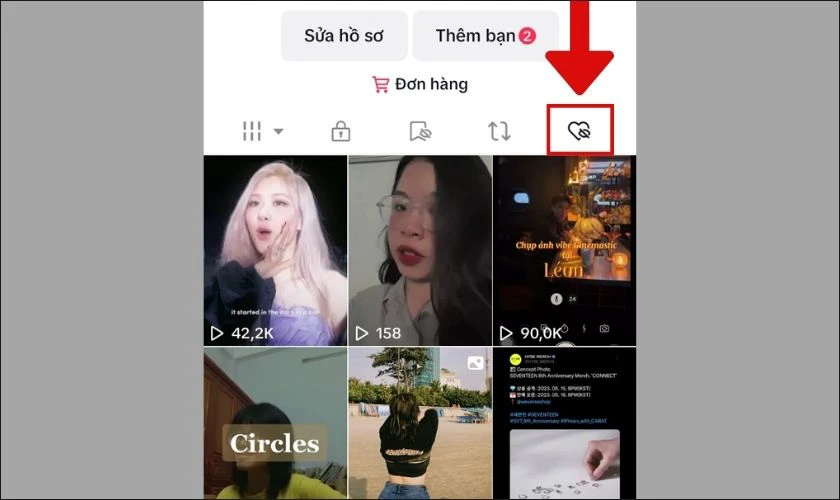
Lưu ý: Thích video cũng có thể xem là một hình thức lưu lại video. Thế nên, nếu muốn xem lại video nào bạn hãy tim kịch liệt vào nhé!
Xem ngay: Cách livestream trên Tiktok để bán hàng, chơi game, PK miễn phí!
Cách xem lại toàn bộ video đã xem trên TikTok
Đối với cách xem lại video TikTok đã xem trên, bạn chỉ có thể tìm lại được một hoặc vài clip đã lướt trước đó. Thì đối với cách này bạn có thể xem lại toàn bộ video đã xem trên TikTok. Để biết cách thực hiện hãy theo dõi các bước sau đây:
Bước 1: Đầu tiên bạn hãy mở ứng dụng TikTok trên điện thoại của bạn.
Bước 2: Tiếp đến bạn hãy nhấp vào biểu tượng hình người ở góc dưới cùng bên phải để mở Hồ sơ. Sau đó bạn hãy tìm biểu tượng dấu ba gạch ngang ở trên cùng góc phải và nhấp vào đó.
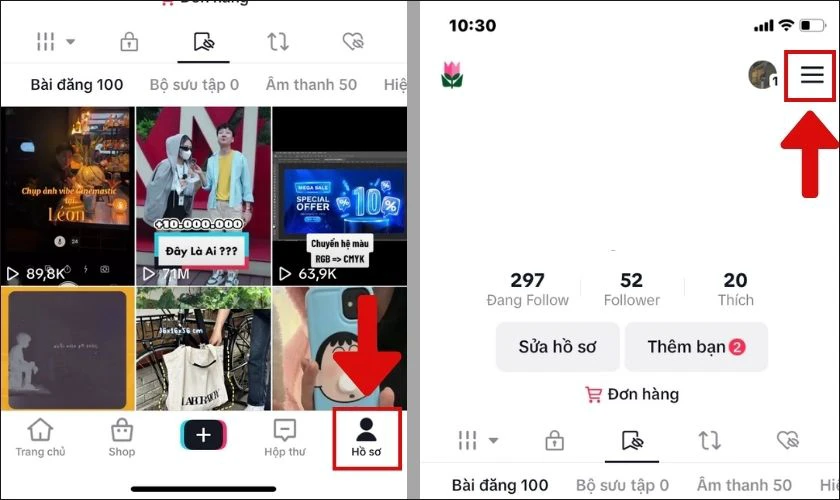
Bước 3: Khi đó màn hình sẽ hiện lên bảng lựa chọn. Bạn hãy nhấn vào mục Cài đặt và quyền riêng tư.
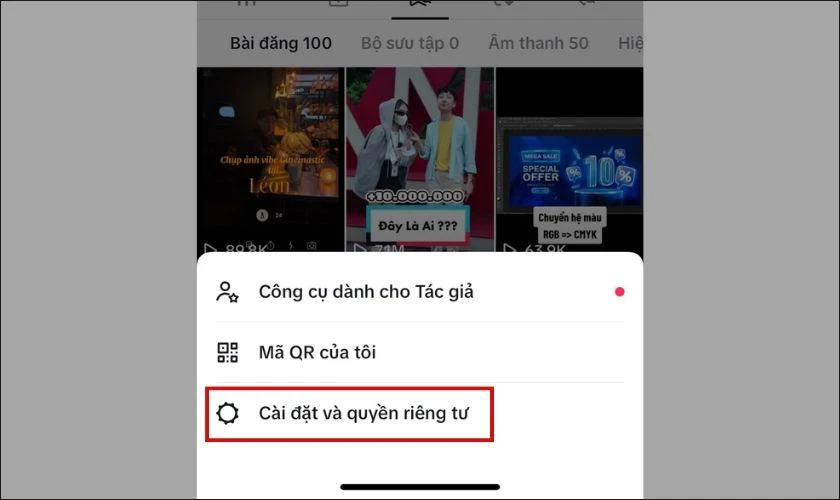
Bước 4: Kế đến bạn tìm và chọn vào mục Tài khoản. Tại mục Tài khoản bạn hãy chọn vào Tải về dữ liệu cá nhân.
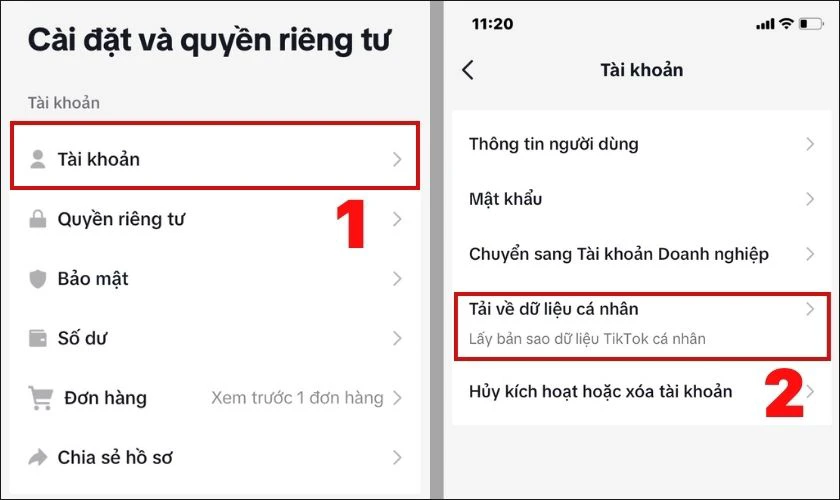
Bước 5: Ở mục Tải về dữ liệu TikTok sẽ có 2 định dạng tệp cho bạn lựa chọn bao gồm:
- TXT: Là tập tin văn bản dễ đọc.
- JSON: Là tập tin có thể đọc bằng máy.
Khi đã lựa chọn dạng tập tin phù hợp với nhu cầu, bạn hãy bấm vào Yêu cầu dữ liệu để thực hiện quá trình tải video đã xem về máy.
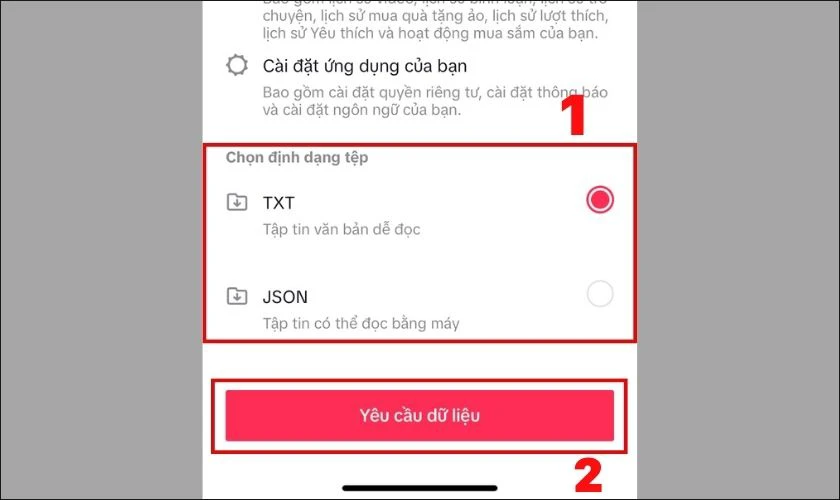
Lưu ý: Ở cách này bạn cần phải đợi tối đa 4 ngày để xử lý tập tin yêu cầu tải xuống. Ngoài ra, vì tập tin này có chứa tất cả các hoạt động từ lịch sử xem, lịch sử bình luận,… Thế nên có thể gây tốn dung lượng cho điện thoại của bạn đấy. Hãy cân nhắc thật kỹ nhé!
Cách xem lại video đã xem trên TikTok trên máy tính
Bên cạnh cách xem trên điện thoại. bạn cũng có thể thực hiện cách xem lại video đã xem trên TikTok trên máy tính với các bước sau:
Bước 1: Đầu tiên bạn hãy truy cập vào trang web chính thức của TikTok.
Link website: https://www.TikTok.com/
Bước 2: Tiếp đến bạn hãy tìm và chọn vào biểu tượng Avatar ở góc trên cùng bên phải màn hình. Khi đó màn hình sẽ xuất hiện khung gồm nhiều mục. Bạn hãy nhấn vào mục Cài đặt.
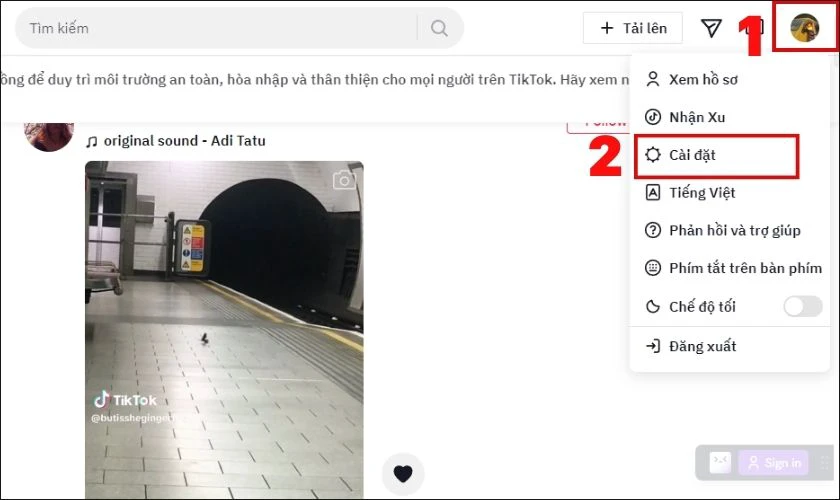
Bước 3: Kế đến bạn hãy nhấp vào mục Quyền riêng tư bên trái màn hình. Sau đó bạn tìm đến mục Tải dữ liệu của bạn về.
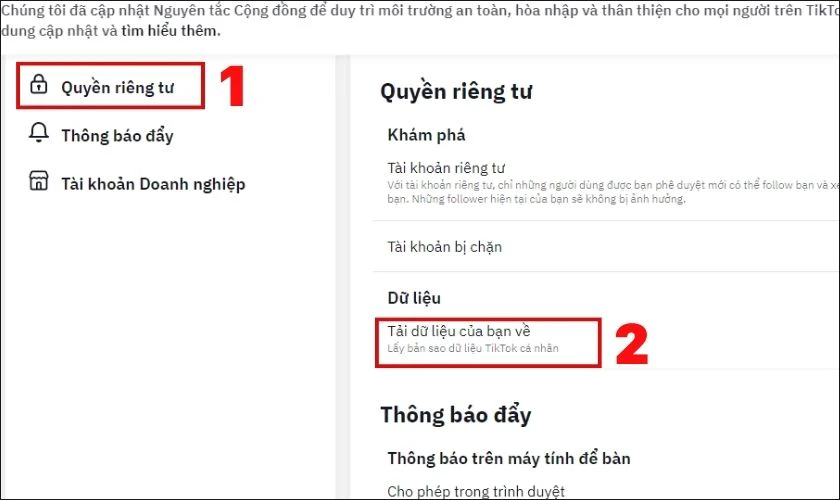
Bước 4: Ở bước này tương tự trên điện thoại sẽ có 2 định dạng tệp cho bạn lựa chọn bao gồm:
- TXT: Là tập tin văn bản dễ đọc.
- JSON: Là tập tin có thể đọc bằng máy.
Khi đã lựa chọn dạng tập tin phù hợp với nhu cầu, bạn hãy bấm vào Yêu cầu dữ liệu để thực hiện quá trình tải video đã xem về máy.
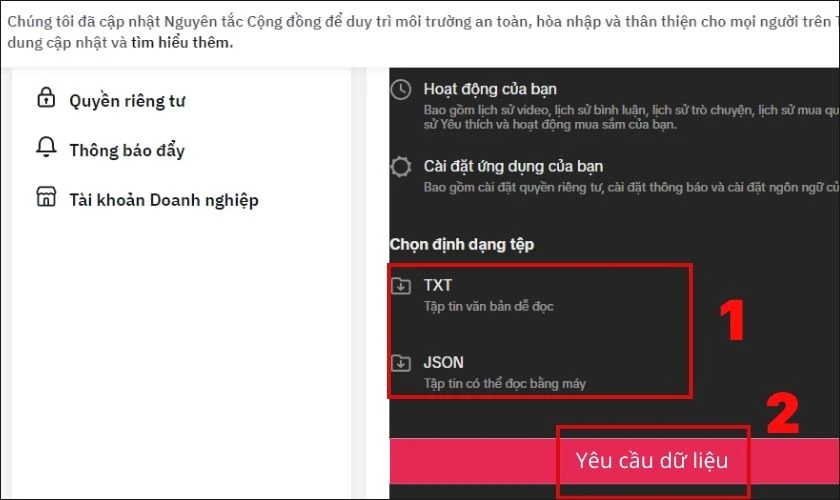
Lưu ý: Mặc dù thực hiện trên máy tính nhưng bạn cũng phải đợi tối đa 4 ngày để xử lý tập tin yêu cầu tải xuống. Ngoài ra, vì tập tin này có chứa tất cả các hoạt động từ lịch sử xem, lịch sử bình luận,… Thế nên có thể gây tốn dung lượng cho máy tính của bạn đấy. Hãy cân nhắc thật kỹ nhé!
Bạn muốn lập một tài khoản khác trên Tiktok Trung Quốc? Hãy xem ngay cách đăng ký Tiktok Trung Quốc, tài khoản Douyin cực dễ!
Lưu ý khi tìm xem lại video đã xem trên TikTok
Sau đây là một số lưu ý có thể bạn sẽ gặp phải trong quá trình thực hiện các cách xem lại video TikTok đã xem:
- Đến nay TikTok vẫn chưa hỗ trợ người dùng tìm kiếm lại video theo ngày trong mục Lịch sử tìm kiếm. Thế nên, nếu bạn muốn xem lại các video từ hồi xửa hồi xưa thì chắc phải lướt lâu lắm đấy.
- Bạn không chỉ có thể xem lại các video đã xem mà còn bao gồm cả video Live và Nhật Ký từ trước đến nay.
- Nếu bạn đã xóa lịch sử xem trước đó, các video sẽ bị xóa vĩnh viễn và không thể khôi phục. Tuy nhiên, trước khi bị xóa hoàn toàn, TikTok vẫn còn lưu trữ video thêm một thời gian nữa. Vì thế, bạn có thể suy nghĩ có nên hoàn tác lại video không nhé!
Trên đây là những cách xem lại video TikTok đã xem khi lướt mà chúng mình đã tổng hợp được. Hy vọng với những thông tin này, bạn sẽ có thể tìm lại những video muốn xem trong quá khứ. Nếu thấy các mẹo ứng dụng này hữu ích, đừng quên chia sẻ để nhiều cùng biết đến nhé! Hẹn gặp các bạn ở các bài viết tiếp mới nhất ở trang dienthoaivui.com.vn
Bạn đang đọc bài viết Hướng dẫn các cách xem lại video đã xem trên TikTok trên điện thoại, PC tại chuyên mục Thủ thuật ứng dụng trên website Điện Thoại Vui.

Tôi là Trần My Ly, một người có niềm đam mê mãnh liệt với công nghệ và 7 năm kinh nghiệm trong lĩnh vực viết lách. Công nghệ không chỉ là sở thích mà còn là nguồn cảm hứng vô tận, thúc đẩy tôi khám phá và chia sẻ những kiến thức, xu hướng mới nhất. Tôi hi vọng rằng qua những bài viết của mình sẽ truyền cho bạn những góc nhìn sâu sắc về thế giới công nghệ đa dạng và phong phú. Cùng tôi khám phá những điều thú vị qua từng con chữ nhé!





